Kā iespējot cilni Izstrādātājs Excel for Mac
Šīs rokasgrāmatas darbības parādīs, kā Excel cilnē Mac pievienot cilni Izstrādātājs. Īsi apskatām soļus raksta augšdaļā, pēc tam turpinām ar soļu attēliem.
Raža: cilnei Izstrādātājs pievieno lenti programmā Excel for MacKā pievienot cilni Izstrādātājs Excel for Mac
DrukātŠīs rokasgrāmatas darbības parādīs, kā cilnei Izstrādātājs pievienot lenti lietojumprogrammā Excel for Mac, lai jūs varētu izmantot šīs cilnes rīkus, piemēram, izveidot makro.
Sagatavošanās laiks 2 minūtes Aktīvais laiks 2 minūtes Kopējais laiks 4 minūtes Grūtības pakāpe VieglaRīki
- Microsoft Excel operētājsistēmai Mac
Instrukcijas
- Atveriet programmu Excel operētājsistēmai Mac.
- Ekrāna augšdaļā noklikšķiniet uz cilnes Excel .
- Izvēlieties opciju Preferences .
- Atlasiet opciju Lente un rīkjosla .
- Labajā kolonnā atzīmējiet izvēles rūtiņu pa kreisi no izstrādātāja .
- Noklikšķiniet uz pogas Saglabāt .
Piezīmes
Kad pievienojat cilni Izstrādātājs programmā Excel for Mac, Lentes un rīkjoslas izvēlnes kolonna Galvenās cilnes ļauj rediģēt vai noņemt arī dažas citas cilnes. Ja ir kaut kas, ko vēlaties pievienot, vai kaut kas, ko jūs nekad nelietojat, lenti ir iespējams rediģēt pēc nepieciešamības.
© SolveYourTech projekta tips: Excel ceļvedis / kategorija: programmasExcel 2016 operētājsistēmai Mac, tāpat kā visas citas mūsdienīgākas Excel lietojumprogrammas versijas, loga augšdaļā tiek izmantota virkne cilņu, kas ļauj pārvietoties dažādos programmas iestatījumos un rīkos.
Bet ir viena noderīga cilne, kas nav iekļauta noklusējuma cilņu komplektā, un jūs, iespējams, meklējat kādu no šīs cilnes vienumiem, ja mēģināt kaut ko darīt, piemēram, izveidot vai palaist makro. Tālāk sniegtā apmācība parādīs, kā Excel cilnē Mac pievienot cilni Izstrādātājs, lai jūs varētu piekļūt tajā iekļautajām opcijām.
Kā cilnei Izstrādātājs pievienot lenti programmā Excel 2016 operētājsistēmai Mac
Šajā rakstā norādītās darbības tika veiktas MacBook Air operētājsistēmā High Sierra. Šīs darbības darbosies tikai ar Mac versiju Excel. Šis raksts parādīs, kā pievienot cilni Izstrādātājs Excel Windows versijai.
1. darbība: atveriet Microsoft Excel operētājsistēmai Mac.
2. darbība: ekrāna augšdaļā noklikšķiniet uz cilnes Excel, pēc tam izvēlieties opciju Preferences .
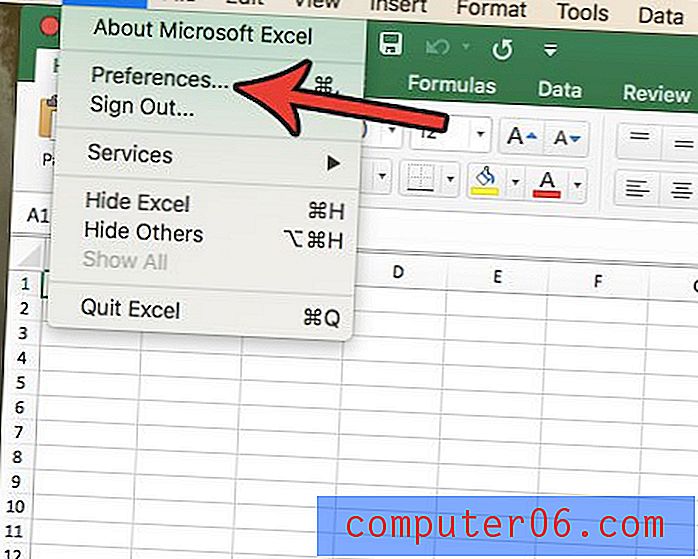
3. solis: atlasiet opciju Lente un rīkjosla .
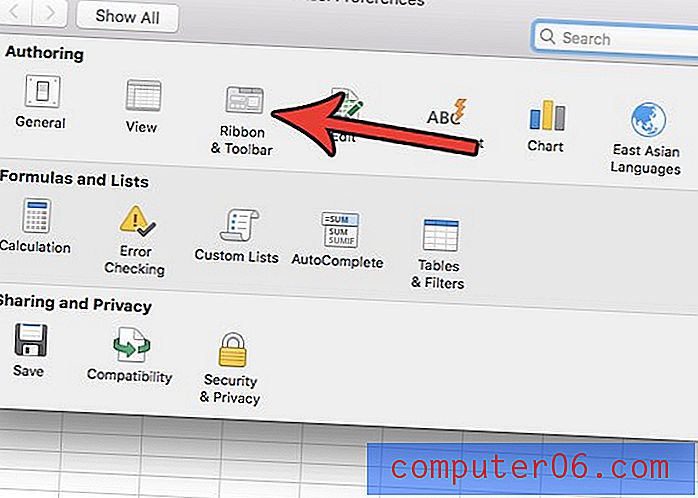
4. darbība: labajā kolonnā atzīmējiet izvēles rūtiņu pa kreisi no izstrādātāja un pēc tam noklikšķiniet uz pogas Saglabāt loga apakšējā labajā stūrī.
Vai jūs vēlaties saglabāt kā cita veida failu, veidojot jaunas izklājlapas? Uzziniet, kā mainīt noklusējuma saglabāšanas veidu programmā Excel for Mac, ja, veidojot jaunus failus, jūs vēlaties saglabāt kā .xls vai .csv failu.



